
Обзор восстановления данных FonePaw: особенности, плюсы и минусы, а также цены

Программное обеспечение FonePaw Data Recovery получило большую шумиху от многих людей из-за его способности восстанавливать потерянные / удаленные файлы. Стоит ли этот инструмент такой шумихи или это просто похвала? Чтобы убедиться в этом, этот пост призван углубиться и предоставить подробный и честный обзор восстановления данных FonePaw. Вы познакомитесь с ключевыми особенностями этого программного обеспечения для восстановления и тем, что делает его уникальным. Кроме того, мы также обсудим подробные шаги по его использованию.
Как следует из названия, FonePaw Data Recovery — это сторонний инструмент для восстановления потерянных или удаленных файлов из места хранения данных. FonePaw позволяет восстанавливать данные с носителей, таких как карты памяти , жесткие диски и USB-накопители. Этот инструмент восстановления помогает вам восстанавливать распространенные типы данных, такие как документы, фотографии, музыка, аудиофайлы и видео.
Уникальность FonePaw Data Recovery заключается в том, что он поддерживает восстановление данных практически на всех устройствах. Он работает на ПК Windows , Mac , iOS и Android . Если вы потеряли данные в результате случайного удаления, повреждения файла или проблемы с форматированием, FonePaw — ваше идеальное решение.
Вам может понравиться: Хотели бы вы перенести файлы со своего компьютера на Android ? Ознакомьтесь с этим руководством для более подробной информации.
FonePaw Data Recovery позволяет восстанавливать файлы практически во всех ситуациях. Его ключевые особенности как эффективного инструмента восстановления данных включают в себя следующее:
Вот обсуждение некоторых основных функций FonePaw Data Recovery:
1. Предварительный просмотр перед восстановлением
Чтобы гарантировать, что вы восстанавливаете только нужные файлы, FonePaw позволяет вам сначала просмотреть их, прежде чем начнется процесс восстановления. Чтобы легко просмотреть файлы, которые вы хотите восстановить, щелкните значок лупы на правой панели навигации. Затем система отобразит файлы, найденные в процессе сканирования и восстановления. Вы должны нажать кнопку «Восстановить», чтобы сохранить нужные файлы.
2. Частичное восстановление
Благодаря функции частичного восстановления вы можете выбрать только те файлы, которые хотите восстановить, а не весь набор данных. Например, вы можете восстановить только документы, видео, аудиофайлы или фотографии. Использование частичного восстановления помогает сэкономить время и усилия. После того, как вы выбрали определенный тип файла, нажмите «Сканировать», и система отфильтрует результаты поиска на основе этого.
3. Параметры сканирования данных
Варианты сканирования данных, предлагаемые FonePaw, включают быстрое и глубокое сканирование. Как правило, быстрое сканирование занимает больше времени, чем глубокое сканирование. Однако глубокое сканирование может восстановить множество файлов по сравнению с быстрым сканированием. Быстрое сканирование в основном помогает восстановить недавно удаленные данные. Он сканирует корзину и указатели удаленных файлов в вашей системе.
С другой стороны, глубокое сканирование просматривает все байты вашего жесткого диска, чтобы найти все удаленные файлы. Вы можете выбрать любой из вариантов сканирования в зависимости от того, насколько срочно вы хотите восстановить утерянные данные. (Пользователи Apple могут ознакомиться с самыми надежными инструментами для восстановления данных iPhone здесь.)
Как и любое программное обеспечение, FonePaw Data Recovery имеет ряд плюсов и минусов. Согласно нашему обзору FonePaw, его плюсы и минусы включают следующее:
Плюсы
* Выберите один из двух вариантов сканирования: быстрое сканирование и глубокое сканирование.
* Восстановление различных типов данных, например видео, документов, фотографий, аудиофайлов, архивов и музыки.
* Восстановление данных в различных ситуациях, например, при сбое системы, случайном удалении, форматировании раздела или аппаратном сбое.
* Восстановление данных с различных платформ хранения, таких как SD-карты, USB-накопители, внешние жесткие диски, внутренние жесткие диски и память смартфона.
* Функция быстрого сканирования позволяет восстановить поврежденные файлы и файлы, удаленные на жестких дисках RAW.
Минусы
* Трудно восстановить большие файлы, т. е. файлы размером более 2 ГБ.
* Потребляйте много системных ресурсов, что замедляет работу вашего устройства во время процесса восстановления.
В предыдущих разделах этой статьи был представлен подробный обзор FonePaw Android Data Recovery. В этом разделе будет представлен практический аспект использования этого инструмента. Использовать FonePaw довольно просто, поэтому это не вызывает особого напряжения. Ниже приведены шаги по восстановлению ваших данных и файлов с помощью FonePaw Data Recovery:
Шаг 1. Загрузите и установите программное обеспечение на свой компьютер. Запустите приложение и выберите устройство для сканирования потерянных файлов. Выберите файлы, которые хотите отсканировать, и нажмите кнопку «Сканировать» . Вы также можете выбрать опцию «Проверить все типы файлов» , чтобы восстановить все файлы.
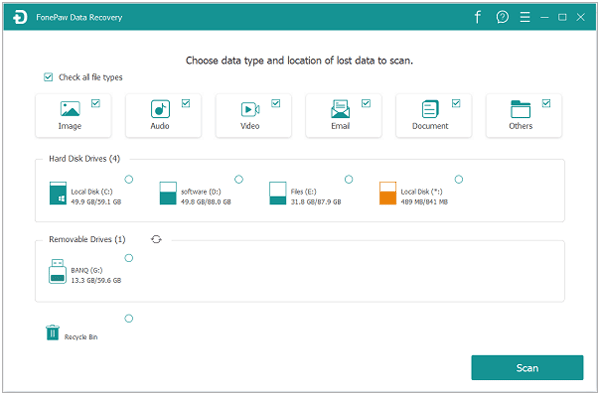
Шаг 2. Далее вы можете выбрать вариант сканирования, например, быстрое сканирование или глубокое сканирование . Быстрое сканирование обычно занимает меньше времени, хотя глубокое сканирование дает больше результатов поиска.
Шаг 3. Как только FonePaw завершит процесс сканирования, он предоставит вам предварительный просмотр восстановленных файлов. Выберите файлы, которые хотите восстановить, затем нажмите кнопку «Восстановить», чтобы восстановить их. Вы также можете выбрать место для сохранения восстановленных файлов.
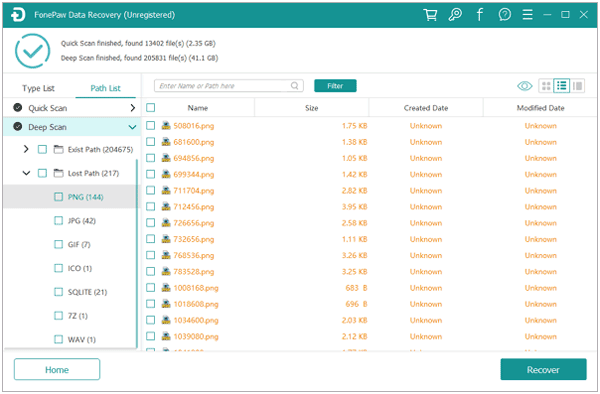
Узнать больше:
Как перенести файлы с ПК на iPhone без iTunes — 6 способов
Хотя программное обеспечение FonePaw Data Recovery предлагает бесплатный пробный период, рекомендуется приобрести одну из его лицензий, чтобы пользоваться всеми функциями. Модель ценообразования варьируется в зависимости от количества устройств, которые вы собираетесь использовать. Эти две модели включают в себя следующее:
* Однопользовательская лицензия. Эта лицензия поддерживает только одно устройство и доступна за 39,95 долларов США.
* Семейная лицензия. Эта лицензия поддерживает до пяти устройств и доступна за 79,95 долларов США.
Если вы приобретете любую из этих лицензий, вы получите пожизненный доступ к бесплатным обновлениям.
Вопрос 1. FonePaw безопасен?
Да, FonePaw Data Recovery полностью безопасен в использовании, поскольку он шифрует все ваши данные; следовательно, никто другой не сможет получить к нему доступ без вашего разрешения.
В2. Как работает FonePaw?
FonePaw работает с использованием двух основных методов: быстрого сканирования и глубокого сканирования. Быстрое сканирование проверит наличие удаленных файлов в вашей корзине и указатели на удаленные файлы. Глубокое сканирование сканирует все байты вашего жесткого диска, чтобы найти все удаленные файлы. Быстрое сканирование занимает меньше времени и помогает добиться быстрых результатов.
Вопрос 3. Законен ли FonePaw?
Мы опробовали это программное обеспечение для восстановления данных, и оно прошло все наши тесты. Он надежно позволяет восстанавливать потерянные/удаленные файлы на Android , iOS , Windows и Mac . Согласно нашему обзору Android FonePaw, это очень легальное программное обеспечение.
Хотя FonePaw Data Recovery — надежный инструмент для восстановления потерянных или удаленных файлов, он может не удовлетворить все ваши потребности. Из-за этого вам необходимо попробовать альтернативные инструменты, такие как Coolmuster Data Recovery . Этот инструмент работает так же, как FonePaw, хотя мы считаем его более мощным, поскольку он имеет расширенные режимы восстановления, то есть восстановление формата, восстановление удаленных файлов, восстановление необработанных данных и восстановление разделов.
Загрузив и установив этот инструмент для восстановления данных, вы сможете сканировать и восстанавливать удаленные файлы на различных носителях, таких как USB-накопители, внешние жесткие диски, SD-карты, жесткие диски компьютера, карты памяти и т. д. Этот инструмент также эффективен, поскольку позволяет вам просмотрите восстановленные файлы, прежде чем продолжить процесс восстановления. К его основным особенностям относятся следующие:
Чтобы использовать Coolmuster Data Recovery в качестве альтернативы FonePaw, вы можете выполнить следующие действия:
01 Загрузите, установите и запустите Coolmuster Data Recovery на своем компьютере. Выберите, какой режим восстановления вы хотите использовать.

02 Программа восстановления обнаружит и отобразит все разделы и диски на вашем устройстве. Чтобы восстановить потерянные/удаленные данные, выберите диск, на котором они находятся, затем нажмите кнопку «Сканировать» .

03 После того, как программа просканирует ваш диск, она отобразит полученные файлы. Чтобы восстановить определенный файл, нажмите на него и выберите опцию «Восстановить» . В противном случае вы можете выбрать все файлы и восстановить их сразу. Программа также позволяет вам выбрать место для сохранения восстановленных файлов. Вот и все! Вы только что восстановили свои файлы, выполнив три простых шага.

FonePaw Data Recovery — один из лучших инструментов, помогающих восстановить потерянные файлы на внешних жестких дисках, USB-накопителях, внутренней памяти, картах памяти, памяти телефона и т. д. Благодаря функциям быстрого и глубокого сканирования FonePaw позволяет вам искать все доступные для восстановления файлы. . Если вам неудобно использовать FonePaw, наиболее рекомендуемым альтернативным инструментом является Coolmuster Data Recovery . Обязательно опробуйте этот инструмент сегодня, чтобы насладиться беспрепятственным восстановлением данных.
Похожие статьи:
Как восстановить данные после сброса настроек на телефоне Android ? (4 проверенных способа)
Полное руководство о том, как восстановить удаленные фотографии с камеры с Android
Как восстановить удаленные текстовые сообщения на iPhone с резервной копией или без нее
10 лучших способов: как перенести данные с iPhone на Android

 Восстановление данных
Восстановление данных
 Обзор восстановления данных FonePaw: особенности, плюсы и минусы, а также цены
Обзор восстановления данных FonePaw: особенности, плюсы и минусы, а также цены